Aby utworzyć kartę technologiczną należy wybrać kolejno kartotekę Technologia > Nowa karta.
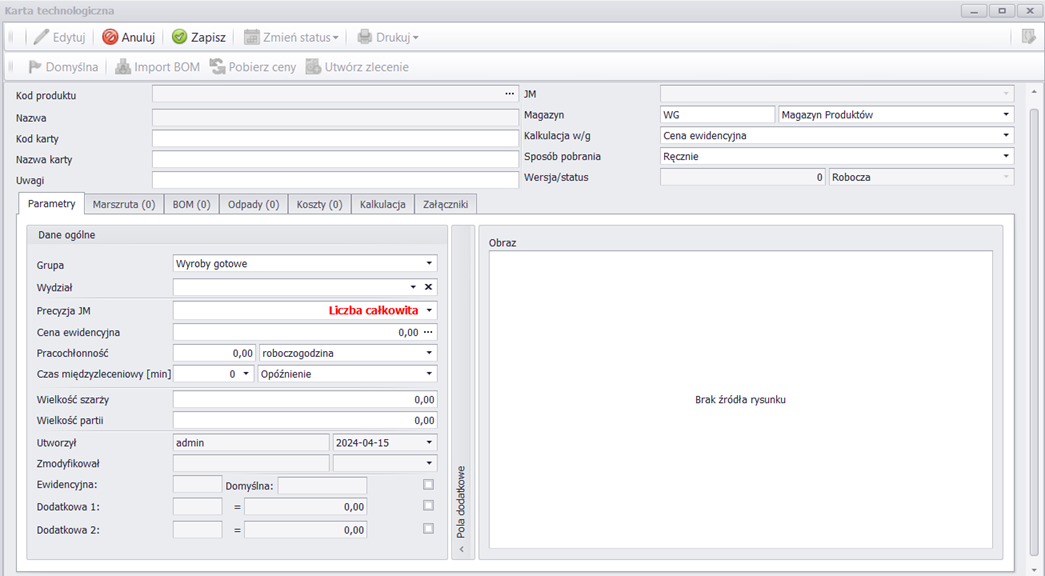
Przyciski okna karty technologicznej:
Edytuj – uruchamia tryb edycyjny karty technologicznej.
Anuluj – cofnięcie wprowadzonych zmian.
Zapisz – zapisanie wprowadzonych zmian.
Zmień status – zmiana statusu karty. Wybór opcji: Anuluj kartę, Robocza, Zatwierdź.
Anulowanie karty spowoduje, że karta nie będzie możliwa do edycji. Karta taka będzie widoczna na liście kart wszystkich w trybie tylko do odczytu. Status Robocza ustawiany jest dla karty niekompletnej, wymagającej uzupełnienia. Zmiana statusu karty na Zatwierdzona zatwierdza ją i umożliwia jej wykorzystanie w procesie produkcyjnym.
Domyślna – funkcja za pomocą, której karta technologiczna ustawiona jest, jako domyślna technologia produkcji wyrobu.
Przy zmianie kodu produktu w istniejącej już karcie technologicznej, program zweryfikuje czy karta jest domyślną kartą jeśli tak to karta zostanie odpięta od kartoteki poprzedniego indeksu.
Import BOM – zaimportowanie listy magazynowej z pliku tekstowego. Przykład pliku znajduje się w katalogu instalacyjnym modułu, w folderze Dokumentacja.
Założenia dla pliku importu: plik z rozszerzeniem csv, tekst rozdzielany średnikami, magazyn źródłowy zostanie pobrany z ustawień.
Kolumny w pliku:
•Kod towaru (z modułu Symfonia ERP Handel)
•KOD 2 (pomocniczy, może być pusty)
•Nazwa towaru
•Ilość (w jednostce ewidencyjnej).
Kod importowanego składnika musi być taki sam jak kod towaru w module Symfonia ERP Handel.
Pobierz ceny – funkcja uaktualniająca ceny materiałów na podstawie ceny przyjęcia towaru w modułu Symfonia ERP Handel.
Utwórz zlecenie – funkcja umożliwiająca tworzenie zlecenia na wyprodukowanie podanej partii wyrobów z pominięciem planu produkcyjnego.
Tworzenie zleceń z pominięciem planu produkcyjnego możliwe jest tylko przy wyłączonym harmonogramowaniu.
Drukuj – otwiera podgląd i umożliwia wydrukowanie karty technologicznej.
Pierwszą czynnością w zakładanej technologii jest wypełnienie kodu produktu wyjściowego karty. W tym celu należy wybrać przycisk ![]() w polu Kod produktu.
w polu Kod produktu.
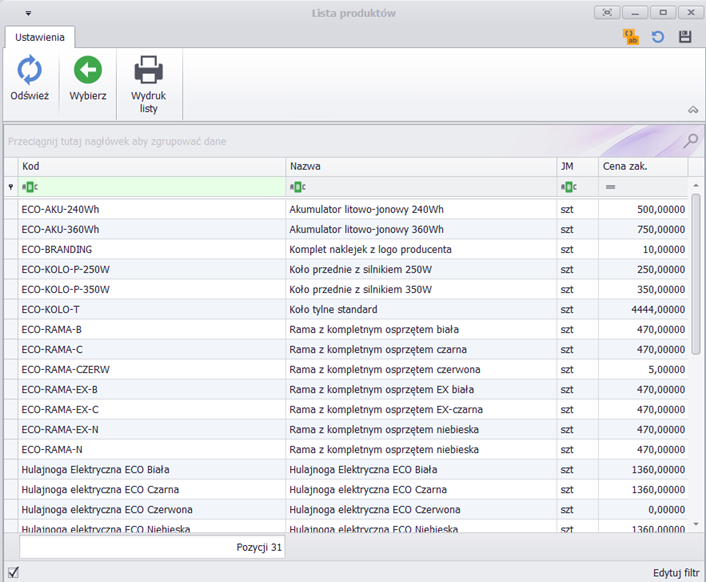
Z listy składników wybiera się ten, który ma być produktem wyjściowym karty. Można skorzystać z filtru wpisując w pierwszym wierszu szukany wyraz lub frazę. Jeśli nie ma danego składnika można przejść do modułu Handel i go dodać. Po odświeżeniu listy przyciskiem Odśwież będzie on dostępny na liście towarów. Wybór konkretnego składnika karty zatwierdzamy przyciskiem Wybierz (lub dwuklikiem), co powoduje powrót do okna definiowania karty.
Pola karty technologicznej:
Nazwa – pole uzupełniane automatycznie po wybraniu składnika w polu Kod produktu,
Kod karty, Nazwa karty – dane identyfikujące kartę technologiczną,
Uwagi – pole na własnoręczne wpisanie uwag,
JM – jednostka miary produktu,
Magazyn – magazyn, docelowy dla wyprodukowanego wyrobu; wybór z listy rozwijanej. Dostępne są tutaj magazyny zdefiniowane w module Symfonia ERP Handel. Aby nowo dodany magazyn w Handlu był widoczny w module należy go dodać w menu Ustawienia > Magazyny,
Kalkulacja w/g – wybór sposobu kalkulacji ceny wyrobu,
Sposób kalkulacji w/g ceny można zmienić w dowolnym momencie pracy z modułem Symfonia ERP Zarządzanie Produkcją.
Sposób pobrania – sposób pobrania z magazynu automatyczny lub ręczny (wybór z listy rozwijanej):
•Sposób pobrania z magazynu Automatyczny – wynikający z ilości produkowanych wyrobów. Przeliczana jest tutaj ilość z karty technologicznej x ilość produkowanego wyrobu. Przy tym sposobie pracy, aby można było rozpocząć produkcję wszystkie składniki muszą być w magazynie,
•Sposób pobrania z magazynu Ręczny – uzależniony od osoby obsługującej realizacje zlecenia. Przy tym sposobie pobrania nie ma wymogu, aby wszystkie składniki do produkcji były w magazynie,
Wersja/status – informacja o ilości dokonanych zmian na karcie (w nagłówku karty oraz w zakładce parametry) oraz informacja o statusie ( Zatwierdzona lub Robocza).
Pozycje zakładki Parametry: Grupa – w polu tym następuje przypisanie produktu do wybranej grupy: Wyroby gotowe, Półprodukty, Inne (wybór z listy rozwijanej), Wydział – to lista rozwijana wcześniej zdefiniowanych wydziałów systemu. Na tym poziomie następuje przypisanie karty technologicznej do określonego wydziału. Przypisanie to może mieć wykorzystanie min. w zarządzaniu uprawnieniami użytkowników do widoczności kart technologicznych, Precyzja JM – określenie precyzji jednostki miary dla przyjęcia produktu, Cena ewidencyjna – cena stała, niezależnie od wybranego sposobu kalkulacji ceny należy wpisać skalkulowaną cenę wyrobu. W przypadku wybrania sposób kalkulacji według ceny ewidencyjnej, cena tu wpisana zostanie przejęta, jako cena produkowanego wyrobu, Pracochłonność – określenie pracochłonności dla jednostki wyrobu. Jest to pole rozwijane (możliwość wyboru: sekunda, minuta, roboczogodzina), Czas międzyzleceniowy [rbg] – czas między ostatnią operacją zlecenia poprzedniego w tej samej technologii nadrzędnej, a pierwszą operacją w tej technologii (możliwe do wybrania opcje: Opóźnienie, Nakładka). Wielkość szarży – pole informacyjne dotyczące wielkości szarży, czyli ilość produkcji otrzymanej z linii technologicznej w czasie jednego cyklu produkcyjnego, Wielkość partii – standardowa wielkość partii produkowanego wyrobu, Utworzył / Zmodyfikował – informacja o użytkowniku (login i czas), który utworzył / zmodyfikował kartę technologiczną.
Ewidencyjna – jednostka miary ewidencyjna przypisana do kartoteki towarowej w module Handel. Domyślna – jednostka miary domyślna ustalona dla kartoteki towarowej w module Handel. Dodatkowa 1 i Dodatkowa 2 – jednostki miary zdefiniowane w kartotece towaru w module Handel.
Zaznaczenie jednostki miary informuje jakiej jednostce miary użytkownik będzie podawał ilość do przyjęcia wyrobu gotowego.
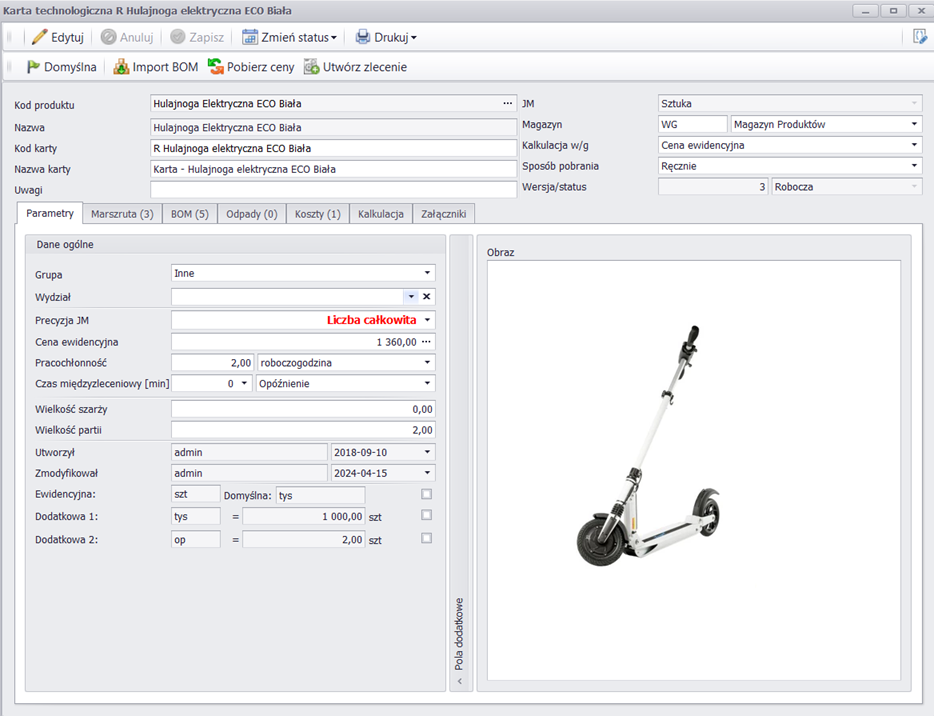
Obraz – funkcjonalność pozwalająca dodać plik ze zdjęciem lub rysunek. Aby dodać obraz należy kliknąć prawym przyciskiem myszy w polu, wybrać opcję Wczytaj, a następnie wskazać obraz z lokalizacji dyskowej. Pola dodatkowe – zdefiniowane w ustawieniach pole dodatkowe widoczne i możliwe do uzupełnienia będą na zakładce parametry w karcie technologicznej. Strzałka przy sekcji pól dodatkowych pozwoli zmienić widok i ukryć pola.
Na zakładkach Marszruta, BOM, Odpady, Koszty definiowane są składniki wyrobu.
Szczegóły widoku poniżej opisanych zakładek karty technologicznej zależne są od wybranego sposobu pracy oraz wprowadzonych ustawień głównych dla technologii.
|
Na zakładce Marszruta definiowane są wszystkie operacje, jakie będą konieczne do zrealizowania przy produkcji wyrobu. Przycisk Dodaj operację otwiera okno kartoteki, w którym wybiera się właściwe operacje dla technologii.

Pozycje zakładki Marszruta: Indeks - automatycznie przypisywany indywidualny numer operacji. Począwszy od liczby 10 nadawane są kolejne numery „co dziesięć”. Kod operacji i Nazwa - użycie przycisku Dodaj operację uruchamia okno wcześniej zdefiniowanych operacji technologicznych. Po wybraniu operacji, jej kod i nazwa zostaną przeniesione na listę operacji marszruty.
Użytkownicy z włączoną funkcjonalnością harmonogramowania produkcji będą widzieli ma marszrucie karty dodatkowy panel. Za pomocą opcji Dodaj poprzednik ustawia się poprzednią operację dla operacji zaznaczonej na liście powyżej.
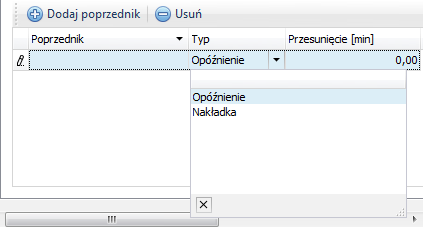
Przesunięcie [rbg] – to czas potrzebny na przejście z jednej operacji do drugiej (np. uwzględnia się przemieszczanie pracowników, czas potrzebny na wyschnięcie polakierowanej ramy itd.). Typ Opóźnienie wybierany jest dla operacji, która ma się zacząć po skończeniu operacji poprzedniej. Typ Nakładka wybierany jest dla operacji, która może się rozpocząć w trakcie trwania poprzednika. Przycisk Usuń zdejmuje wprowadzoną operację z listy poprzedników. Opis – jest to dowolna nazwa wprowadzana własnoręcznie (opis ten może być wykorzystywany np. w raportowaniu produkcji), Gniazdo – nazwa gniazda, w którym będzie wykonywana operacja (wybór z listy rozwijanej wcześniej zdefiniowanych gniazd produkcyjnych), Stanowisko – wybór z listy rozwijanej wcześniej zdefiniowanych stanowisk przyporządkowanych do danego gniazda produkcyjnego. Wartość w polu Stanowisko nie jest obowiązkowa do uzupełnienia. Jeśli pole zostanie puste, to przy włączonym harmonogramowaniu na planie produkcyjnym z dostępnych stanowisk w gnieździe zostanie wybrane jedno z wielu wolnych stanowisk. Jeśli stanowisko będzie uzupełnione na marszrucie, to przy włączonym harmonogramowaniu program będzie korzystał tylko z tego wybranego stanowiska, (jeśli wybrane stanowisko będzie zajęte, to program będzie czekał z rozpoczęciem operacji na „zwolnienie” wybranego na marszrucie stanowiska. Nie wykorzysta innego wolnego). Tpz – czas potrzebny na przygotowanie danej operacji, Ti – czas wykonania danej operacji, JM – jednostka czasu (minuta, roboczogodzina, sekunda), Norma – określa ilość przewidzianą, jako norma do wykonania w zadanym czasie (np. roboczogodzinie), Cena – cena wykonania wybranej operacji, Wartość – wartość wykonania wybranej operacji (wartość wyliczana automatycznie), Współbieżność – określa, w jakim stopniu będą wykorzystane zasoby gniazda produkcyjnego (np. na ilu stanowiskach jednocześnie może być wykonywana ta sama operacja). Cyfra „1” oznacza możliwość wykorzystania jednego zasobu. Wartość „0” to dostępność wszystkich zasobów występujących w gnieździe na potrzeby realizacji operacji technologicznej. Stały czas – poprzez zaznaczenie zapisuje się informacja, że niezależnie od ilości wytwarzanego produktu operacja ta zajmie tyle samo czasu, Ilość wyjściowa – jest to właściwa ilość elementu, który powstanie w wyniku wykonania operacji. Funkcjonalność ta możliwa jest następnie do wykorzystania w kontroli ilościowej produkcji, na potrzeby raportowania oraz jako dodatkowy parametr. Narzędzia – ręczne wprowadzenie lub wybór z kartoteki (zależnie od ustawień) narzędzi, za pomocą, których zostanie zrealizowana operacja, Uwagi – pole do wprowadzania uwag, Obraz – dodanie pliku z obrazkiem prezentującym daną operację.
Przycisk Usuń operację umożliwia usunięcie wybranego składnika.
Wybierając przycisk Załączniki można dodać uzupełniającą dokumentację do wybranych operacji (analogicznie jak przy Załącznikach do karty technologicznej). Załączniki do operacji dodane na karcie technologicznej widoczne będą w dokumentacji operacji na zleceniu produkcyjnym.
|
Na zakładce BOM definiowane są wszystkie składniki, z jakich będzie się składał dany wyrób.

Przycisk Zamienniki umożliwia przypisanie listy zamienników surowców dla poszczególnych towarów. Wyświetlone zostaje okno z widokiem na zamienniki przypisane w module Symfonia ERP Handel, gdzie można odznaczyć towary, które nie mogą być używane jako zamiennik w wybranej karcie technologicznej. Jedynie zaznaczone towary widoczne będą na zleceniu produkcyjnym.
Pozycje zakładki BOM: LP – kolejny numer dodawanych składników, Kod i Nazwa – wartości pobierane z kartoteki towarowej modułu Symfonia ERP Handel, Opis – jest to dowolny własnoręcznie wprowadzony opis (opis ten może być wykorzystywany np. w raportowaniu produkcji), Operacja – nazwa wcześniej zdefiniowanej na zakładce Marszruta operacji technologicznej, Technologia – wybór technologii, w której będzie produkowany wyrób. Przypisana technologia w kolumnie Technologia służy generowaniu automatycznej wielopoziomowej struktury na planie produkcyjnym. Ilość – ilość, jaka będzie produkowana (przycisk % strat – przewidywany procent straty surowca, który nastąpi w trakcie procesu produkcyjnego. Wprowadzona wartość procentowa jest uwzględniana w trakcie produkcji – ilość surowca jest odpowiednio zwiększana w procesie produkcyjnym i zaokrąglana w górę według Precyzji JM ustawionej w kartotece towar. Cena – pobierana z pola cena zakupu w kartotece towaru z modułu Symfonia ERP Handel. Jeżeli jej nie ma - należy ją ręcznie wpisać, Wartość – wypełniana automatycznie po wprowadzeniu ilości i ceny składnika, JM – jednostka miary pobierana z modułu Symfonia ERP Handel, Magazyn – wybór magazynu, z którego będzie pobierany surowiec, Narzędzia – wprowadzenie ręczne lub wybór z kartoteki narzędzi, za pomocą, których będą wytwarzane półprodukty, Uwagi – pole do wprowadzania uwag, Obraz – dodanie pliku z obrazkiem danego składnika.
|
Na zakładce Odpady definiowane są odpady, które powstaną podczas produkcji danego wyrobu. Za pomocą przycisku Dodaj ze słownika lub poprzez wpisanie kodu w pole wyszukiwania Dodaj kod wyszukuje się i wprowadza składniki stanowiące odpady po produkcyjne.

Przycisk Usuń pozycję zdejmuje pozycję z listy opadów.
Pozycje zakładki Odpady: LP – numer kolejnej pozycji na liście. Kod i Nazwa – numer kodu i nazwa odpadu z modułu Symfonia ERP Handel. Ilość – ilość danego odpadu. Cena – pobierana jest z modułu Symfonia ERP Handel. Jeżeli jej nie ma, wpisuje się ją ręcznie. Wartość – wypełniana automatycznie po wprowadzeniu ilości i ceny odpadu. JM – jednostka miary pobierana z modułu Symfonia ERP Handel. Magazyn – magazyn, na który ma trafić dany odpad (wybór z listy rozwijanej). Uwagi – pole do wprowadzania uwag.
|
Na zakładce Koszty definiowane są wszystkie koszty, które zostaną poniesione podczas produkcji danego wyrobu.
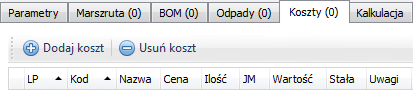
Przyciski Dodaj koszt / Usuń koszt umożliwiają dodawanie i usuwanie pozycji z listy kosztów.
Pozycje zakładki Koszty: LP – numer kolejnej pozycji na liście. Kod i Nazwa – pobierane są z kartoteki kosztów modułu Symfonia ERP Zarządzanie Produkcją. Cena – cena pozycji powodującej koszt. Ilość – ilość powodująca koszt. JM – jednostka miary. Wartość – wypełniana automatycznie po wprowadzeniu ilości i ceny. Stała – zaznaczenie spowoduje przypisanie stałego kosztu do technologii (niezależnie od ilości produkowanych wyrobów koszt pozostaje stały). Uwagi – pole do wprowadzania uwag.
|
Na zakładce Kalkulacja przeprowadza się symulację kalkulacji partii produkcji na podstawie danych z karty technologicznej.
Na zakładce widoczne są trzy panele: Kalkulacja: Ilość kalkulowana – ilość, dla której zostanie wykonana kalkulacja (wpisywana ręcznie). Koszt jednostkowy – całkowity koszt pobierany z karty technologicznej. Czas jednostkowy [rbg] – to całkowity czas (Tpz+Ti) wykonania wszystkich operacji. Przepisz do karty – przycisk przy użyciu, którego następuje przepisanie wartości z kalkulatora do karty technologicznej (zakładka „Parametry”).
Składniki kosztu: Wartości w rozdzieleniu na koszty dla: materiałów, kosztów, kosztów stałych oraz operacji.
Pozostałe: Wsp. Sprzedaży – współczynnik sprzedaży wpisywany ręcznie. Cena sprzedaży – cena sprzedaży dla jednostki produktu. Łączny koszt – łączny koszt dla ilości kalkulowanej. Łączny czas [rbg] – łączny czas dla ilości kalkulowanej.

Po wpisaniu ilości w polu Ilość kalkulowana program wyświetli informacje o kosztach poszczególnych składników: kosztach materiałów, kosztach jednostkowych, kosztach stałych czy też o czasie wykonania operacji. Na poszczególnych zakładkach: Koszty, Materiały, Operacje, Czasy można analizować: symulację kosztów partii produkcyjnej, wartość materiałów i operacji dla wybranej partii oraz czas poszczególnych operacji.
|
W zakładce Załączniki istnieje możliwość dodawania oraz przeglądania dokumentacji związanej z kartą technologiczną.
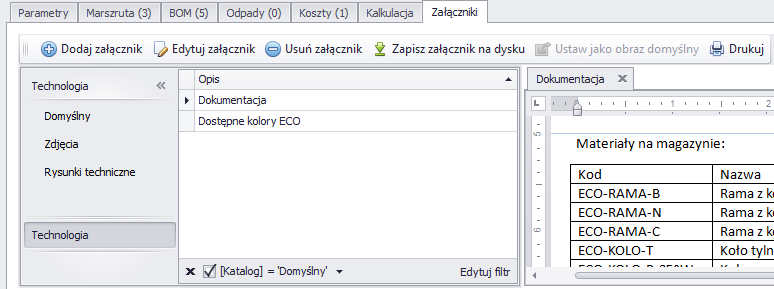
Pliki zapisywane są z możliwością wskazania czy dane mają być zapisane w bazie danych czy jako link wskazujący na dokument znajdujący się na dysku. Na etapie dodawania pliku możliwe jest przypisanie go do wcześniej utworzonej (w ustawieniach) grupy załączników.
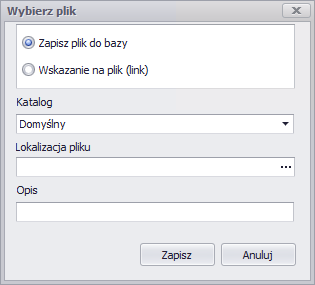
Dane zapisywane do bazy są obsługiwane dla wybranych typów plików:
Graficzne: JPG, PNG, BMP, TIFF, TIF, GIF i te pliki mogą być przypięte jako obraz wyświetlany w parametrach całej receptury (ustaw jako domyślny). Tekstowe: TXT, INI, DOC, DOCX, RTF, XML Arkuszy kalkulacyjnych: XLS, XLSX
Wbudowana przeglądarka pozwala na wyświetlenie podglądu załącznika bez użycia dodatkowych licencji. Użytkownik może edytować załączniki i zapisywać zmiany. Dodatkowo możliwe jest drukowanie załączników.
Jeśli plik został zapisany w bazie danych istnieje możliwość zapisania go na dysk.
Dodawanie, edycja, podgląd oraz usuwanie załączników możliwe jest po nadaniu użytkownikowi odpowiednich praw efektywnych w module administracja.
|
Zobacz także: